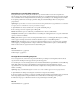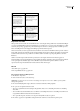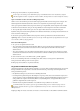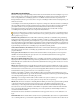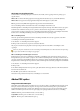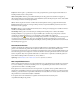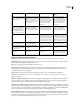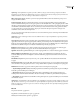Operation Manual
INDESIGN CS3
Handboek
450
Adobe PDF-voorinstellingen laden
De nieuwe PDF-voorinstellingen (.joboptions-bestanden) die u maakt, worden opgeslagen in de map Settings op de
volgende locaties:
Windows XP Documents and Settings\[gebruikersnaam]\Application Data\Adobe\[Versie]\Adobe PDF (Windows)
Windows Vista Users\[gebruikersnaam]\AppData\Roaming\Adobe\InDesign\[Versie]\Adobe PDF
Mac OS [gebruikersnaam]/Bibliotheek/Application Support/Adobe/Adobe PDF (Mac OS)
Deze voorinstellingen komen automatisch in het menu Voorinstellingen Adobe PDF te staan.
Extra InDesign PDF-voorinstellingen worden geïnstalleerd in de map Extras in de map Adobe PDF. Zoek extra .joboptions-
bestanden met de zoekfunctie van het systeem op. U kunt ook bestanden van aangepaste PDF-voorinstellingen van
prepress-bureaus en collega's ontvangen. Deze voorinstellingen komen alleen in het menu Voorinstellingen Adobe PDF te
staan als u die voorinstellingen handmatig of met de opdracht Laden in de map Settings plaatst.
PDF-voorinstellingen laden
U kunt de opdracht Laden gebruiken als u PDF-voorinstellingen wilt laden die naar u zijn opgestuurd, of als u PDF-
voorinstellingen vanuit InDesign CS2 wilt laden.
1 Kies Bestand > Voorinstellingen Adobe PDF > Opgeven.
2 Klik op Laden en selecteer het .joboptions-bestand dat u wilt laden.
Het .joboptions-bestand wordt gekopieerd naar de map Settings waarin de nieuwe PDF-voorinstellingen worden
opgeslagen.
U kunt een .joboptions-bestand in het menu Voorinstellingen Adobe PDF plaatsen door dat bestand naar de map Settings
te slepen waarin de PDF-voorinstellingen zijn opgeslagen.
PDF-voorinstellingen vanuit InDesign CS converteren
In InDesign CS en oudere versies van InDesign worden PDF-voorinstellingen geëxporteerd met de extensie .pdfs, en in
InDesign CS2 en hoger met de extensie .joboptions. Als u een PDFS-bestand importeert, wordt dit geconverteerd naar een
.joboptions-bestand en worden instellingen indien nodig overschreven. Als bijvoorbeeld Monitor RGB als het doelprofiel in
het gedeelte Uitvoer in InDesign CS was geselecteerd, wordt dit in InDesign CS3 automatisch gewijzigd in Document RGB.
1 Kies Bestand > Voorinstellingen Adobe PDF > Opgeven.
2 Klik op Laden.
3 Kies PDF-instellingenbestanden uit vorige versie (.pdfs) bij Bestanden van het type (Windows) of kies Alle bestanden in
het menu Activeer (Macintosh).
4 Dubbelklik op het bestand dat u wilt converteren.
Dit bestand wordt geselecteerd in de lijst met voorinstellingen voor Adobe PDF.
Adobe PDF-opties
Categorieën Adobe PDF-opties
U kunt PDF-opties instellen wanneer u naar PDF exporteert of wanneer u PDF-voorinstellingen maakt of bewerkt. Adobe
PDF-opties worden onderverdeeld in categorieën. De categorieën staan met uitzondering van de opties Standaard en
Compatibiliteit links in het dialoogvenster Adobe PDF Exporteren. Deze twee opties staan boven in het dialoogvenster.
Wanneer u naar PDF exporteert en een van de opties wijzigt, staat "gewijzigd" achter de naam van de voorinstelling.
Standaard Hiermee geeft u een PDF/X-formaat voor het bestand op.
Compatibiliteit Hiermee geeft u een PDF-versie voor het bestand op.
Algemeen Hiermee geeft u standaardbestandsopties op.